# 前言
为什么GitHub需要SSH Key呢?
因为GitHub需要识别出你推送的提交确实是你推送的,而不是别人冒充的,而Git支持SSH协议,所以,GitHub只要知道了你的公钥,就可以确认只有你自己才能推送。
当然,GitHub允许你添加多个Key。假定你有若干电脑,你一会儿在公司提交,一会儿在家里提交,只要把每台电脑的Key都添加到GitHub,就可以在每台电脑上往GitHub推送了。
那么开始配置SSH吧~
# 1.检查是否存在SSH
首先检查有没有在GitHub的 https://github.com/settings/keys 上添加你本机的SSH key。

在用户主目录下,看看有没有.ssh目录,如果有,再看看这个目录下有没有id_rsa和id_rsa.pub这两个文件,如果已经有了,可直接跳
。
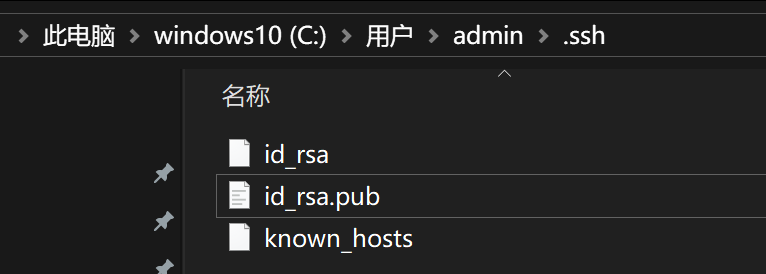
如果没有, 则开始第2步, 创建SSH Key
# 2.创建 SSH Key
打开Shell(Windows下打开Git Bash),运行以下命令
$ ssh-keygen -t rsa -C "youremail@example.com"
你需要把邮件地址换成你自己的邮件地址,然后一路回车,使用默认值即可。
执行完毕后, 在提示的目录或者本文开头图片中的地址找到相应的的文件 id_rsa 和 id_rsa.puh (这个就是公钥, 下一步我们将使用它)
# 3.配置 SSH Key
进入GitHub的个人设置页, 进入 SSH and GPG keys 选项卡
点击右侧的 New SSH key 添加按钮, 将id_rsa.pub 内的内容粘贴进输入框点击保存即可
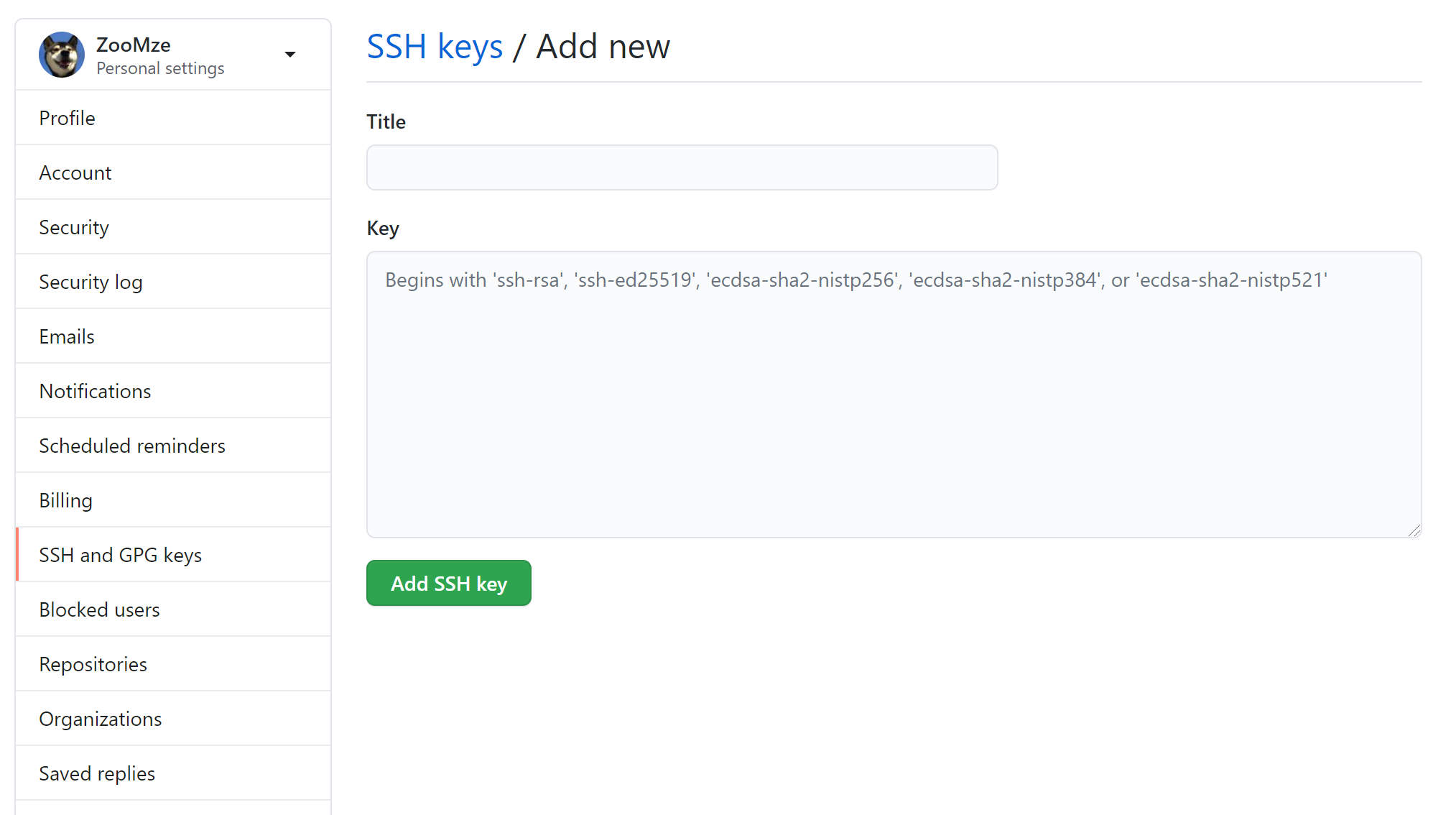
# 其他问题
# Git Bash 的问题
如果添加了还是出现这个问题,那么问题大概率就定位在了你本机的这个git仓库并没有和这个SSH key 关联上。用下述方法解决:
$ ssh-add 你的id_rsa文件地址
注意这里ssh-add后面填的是私钥id_rsa的地址,例如 C:/用户/Admin/.ssh/id_rsa
如果add这一步失败的话, 运行如下命令:
$ ssh-agent -s
之后再次add,如果仍然报错:
Could not open a connection to your authentication agent.
那么再运行如下命令:
$ ssh-agent bash
然后再再次add, 成功之后出现:
Identity added: /c/Users/Admin/.ssh/id_rsa (你的邮箱地址)
验证是不是添加成功的命令:
$ ssh -T git@github.com
看到这句话就OK咯:
Hi 你的用户名! You've successfully authenticated, but GitHub does not provide shell access.
# TortoiseGit 的问题
按照上述方法配置完之后你会发现, TortoiseGit还是用不了, 这是为啥捏? 因为TortoiseGit默认是PuTTY密钥, 如果安装时一路下一步下一步, 那么公钥是对不上滴, 那么需要再来重新来他配置OpenSSH
进入TortoiseGit / 设置 / 常规设置 / 重新运行首次启动向导
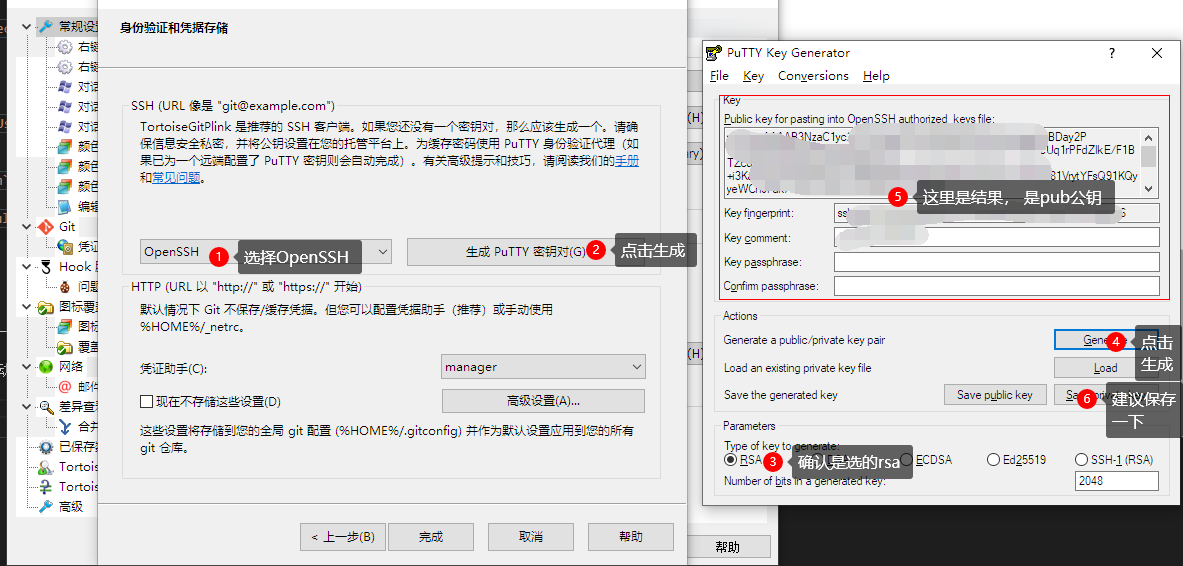
配置完成后, 跟Git Bash配置好的SSH公钥可以一起使用, 两者互不干扰
参考资料: https://blog.csdn.net/dotphoenix/article/details/100130424
